FAQ
FOIRE AUX QUESTIONS
Vous rencontrez un problème lors de l’impression, vous connaissez l’origine de la panne de votre imprimante mais vous avez un doute sur la pièce à choisir, vous cherchez une astuce pour corriger facilement une erreur, … ? Bienvenue sur la Foire Aux Questions !
Vous trouverez ici les principales questions posées par les utilisateurs d’imprimantes de toutes marques, ainsi que les diverses solutions qui peuvent y être apportées, soit à réaliser simplement par vous-même, soit en achetant de nouvelles pièces ou en vous faisant dépanner par professionnel.
En raison du nombre important des problèmes et pannes pouvant toucher une imprimante, si vous ne trouvez pas de question correspondante, ou que vous souhaitez plus de renseignements, vous pouvez directement nous contacter : Cette adresse e-mail est protégée contre les robots spammeurs. Vous devez activer le JavaScript pour la visualiser.
Questions concernant les imprimantes laser (toner, unité de fusion…)
Mon imprimante indique un problème de « bourrage papier », que faire ?
Lors d’une impression, le papier se froisse, part de travers ou ne part pas, que faire ?
Lors d’un message d’erreur de bourrage papier, c’est très souvent le galet d’entrainement papier (aussi appelé roller, patin ou rouleau d’entrainement) qui est la source du problème. En effet, ce petit cylindre poreux, qui permet de faire glisser les feuilles à l’intérieur de l’imprimante lors de l’impression, s’use et devient lisse avec le temps.
Après avoir vérifié que l’origine de la panne ne vient pas d’un objet coincé dans l’imprimante, essayer de nettoyer les rollers à l’aide d’un mouchoir en papier imbibé d’eau déminéralisée (pour fers à repasser).
Si le problème ne se trouve pas résolu, il faut donc changer le kit roller (galet d’entrainement). Généralement composé d’au moins un pick up roller et d’un separation pad, c’est une manipulation assez facile à réaliser sur votre imprimante.
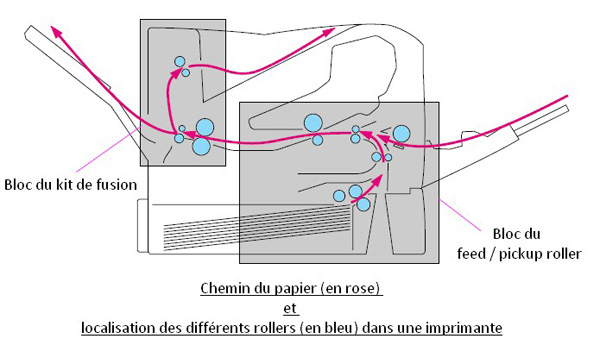
Sur le schéma précédent, on peut visualiser les emplacements les plus fréquents des différents rollers à l’intérieur d’une imprimante LASER (chaque imprimante ayant ses particularités).
En repérant la zone d’où provient le bourrage, on peut alors intervenir sur le roller concerné. Il suffit qu’il soit mal placé, sale ou usé pour provoquer un bourrage papier.
Quel serveur d’impression carte réseau HP JetDirect choisir ? 600N ? 610N ? 615N ? 620N ? 625N ?
Les toutes dernières imprimantes LASER possèdent souvent des cartes réseau intégrées, directement implantées dans la carte mère.
Pour les autres, afin de permettre à plusieurs ordinateurs d’imprimer sur une même imprimante sans avoir à laisser en permanence un poste allumé (et ne pas surcharger ce dernier), il suffit d’utiliser un serveur d’impression.
Toutes ces cartes réseau (600N, 610N, 615N, 620N, 625N) sont compatibles avec toutes les imprimantes qui ont un slot EIO à savoir :
-
HP Laserjet 2100, HP Laserjet 2200, HP Laserjet 2300 et HP Laserjet 2500
-
HP Laserjet 4000, HP Laserjet 4050, HP Laserjet 4100, HP Laserjet 4200, HP Laserjet 4300, HP Laserjet 4500, HP Laserjet 4550, HP Laserjet 4600
-
HP Laserjet 5000, HP Laserjet 5100, HP Laserjet 5200, HP Laserjet 5500
-
HP Laserjet 8000, HP Laserjet 8100, HP Laserjet 8150, HP Laserjet 8500, HP Laserjet 8550
-
HP Laserjet 9000, HP Laserjet 9100
-
HP Inkjet 22xx, HP Inkjet 2600, HP Inkjet 3000.
Pour les anciennes imprimantes, des séries HP Laserjet 4, 5 et 6, comprenant un slot MIO, il faut choisir le modèle de serveur d’impression 400N (référence J4100A).
A SAVOIR : sur les nouvelles imprimantes, séries LJ 4250, P4000…, la carte-mère et la carte réseau sont le même composant. C’est donc la carte-mère qu’il faut alors changer.

On peut voir sur la photo que le port EIO, emplacement de la carte réseau, se situe à l’arrière de l’imprimante.
Pour l’installer, il suffit d’éteindre l’imprimante, de dévisser le cache, d’insérer la carte, revisser le cache, puis rebrancher le tout.
Comment savoir si ma carte réseau HP JetDirect est défectueuse ?
Si un problème est recensé par l’imprimante comme provenant de la carte réseau, le voyant vert situé sur la carte réseau ne s’allume plus. Lorsqu’une carte Jetdirect arrive en fin de vie, l’imprimante est déconnectée du réseau de plus en plus fréquemment jusqu’à une déconnection irrémédiable.
Sinon, il faut imprimer une page de configuration sur laquelle vont figurer les états des différents éléments de l’imprimante. Si la carte réseau a un problème, cela sera indiqué, et si elle n’est pas reconnue par l’imprimante, il sera écrit que le port EIO est vide.
Mon imprimante LASER, censée imprimer 100.000 pages me demande de changer le kit de transfert alors que je n’ai pas encore dépassé ce nombre. Faut-il vraiment le remplacer ?

Chaque imprimante calcule un nombre moyen de pages au bout duquel le kit de transfert aura besoin d’être changé, avec un taux moyen d’encre utilisée. Hors, en imprimant des documents complexes, avec de nombreux aplats, le nombre de pages imprimables peut se réduire considérablement. Ainsi, il faudra donc changer le kit de transfert beaucoup plus tôt.
Mon imprimante LASER fait des traces noires sur les feuilles lorsque j’imprime. D’où cela vient-il et comment y remédier ?
Mon imprimante LASER ne fixe pas bien le toner sur les feuilles que j’imprime. Pourquoi ?
Tout d’abord, il faut vérifier que l’erreur ne provient pas de la cartouche de toner.
Pour savoir si le problème vient du four ou non, une petite méthode :
-
Lancer une impression.
-
Attendre 2 secondes et arrêter l’imprimante (en coupant le courant).
-
Ouvrir et sortir le toner.
-
On doit alors voir la feuille avant qu'elle ne soit passée dans le four. Attention : le toner n’est pas encore fixé sur la feuille !
-
La retirer doucement et si il n'y a pas encore de traces, c'est le four qui est en cause.
Si cela ne provient pas du toner, le problème doit venir du four ou du film de four (sleeve). En effet, lorsque le four est défectueux, il ne cuit plus correctement le toner sur la feuille.
Il y a alors deux solutions pour résoudre ce problème. La première est de changer le kit de fusion (four). La seconde est de simplement changer le film du four (sleeve), si celui si est abîmé ou usé (mais il n’est pas conseillé de faire cette manipulation délicate sans un minimum de connaissances ; de plus, elle n’est pas possible sur toutes les imprimantes).

Comme on peut le voir sur le schéma, le four se situe à l’arrière de l’imprimante LASER, chez les imprimantes HP Laserjet.
Or, ce n’est pas le cas de toutes imprimantes LASER. En effet, on peut trouver le kit de fusion sous le capot supérieur de certaines imprimantes, telles que les imprimantes Epson par exemple.
Lors de l’impression, mon imprimante LASER imprime des rayures horizontales sur le texte (ou l’image). Comment y remédier ?

Ce problème est fréquent sur les imprimantes laser et peut avoir plusieurs explications.
Effectuer le test détaillé à la question précédente afin d’isoler le problème.
Soit la cartouche de toner est défectueuse, vide ou usée. La solution est alors de changer la cartouche de toner ou de remplacer la cartouche de couleur qui génère la ligne.
Soit l’unité de fusion (aussi appelée four ou kit de fusion) est défectueuse ou usée. Solution : remplacer l’unité de fusion.
Soit la courroie de transfert est défectueuse. Il faut alors la changer.
Soit les photoconducteurs sont défectueux. Il faut alors remplacer les photoconducteurs.
Mon imprimante LASER n’imprime pas régulièrement et certaines parties de texte (ou d’image) n’apparaissent pas. Comment faire ?
Ce problème est fréquent sur les imprimantes laser et peut avoir plusieurs explications.
Soit le support a été exposé à un taux d’humidité trop élevé. Il faut alors charger le support provenant d’une nouvelle ramette dans le tiroir.
Soit, le support utilisé n’est pas conforme aux spécifications de l’imprimante. La solution est donc de s’assurer que le support utilisé est correct et d’éviter d’utiliser un support à gros grain ou à forte texture.
Soit la cartouche de toner est presque vide. Il suffit donc remplacer la cartouche de toner.
Soit le four est usé ou défectueux. Il faut changer le four (aussi appelé kit de fusion ou unité de fusion).
Lors des impressions, la densité de toner est inégale et mes textes sont imprimés avec différentes teintes de gris. Que faire ?
L’erreur provient soit de la cartouche de toner qui est défectueuse et qu’il faut alors changer ; soit du photoconducteur usé ou défectueux, à changer également.

Mon imprimante LASER réclame un changement du kit de maintenance. Dois-je le changer rapidement ? Quels sont les risques ?
Une imprimante LASER réclame un changement de kit de maintenance lorsqu’elle a imprimé le nombre de pages préconisé par HP. La durée de vie des pièces constituant un kit de maintenance est basée sur une moyenne. Le besoin réel de l’imprimante peut être inférieur ou supérieur à ce qui est préconisé. Comme pour un véhicule, une panne est plus susceptible d’intervenir si ce stade d’usure est atteint. Une panne peut être une simple immobilisation de l’imprimante (et dans ce cas, le simple changement du kit de maintenance suffit à la remettre en route), mais peut aussi provoquer des dégâts nécessitant une intervention plus lourde. Il vaut généralement mieux respecter les consignes de changement de pièces préconisées par le constructeur afin d’assurer la pérennité du matériel.
Si vous souhaitez participer à cette rubrique, vous pouvez nous adresser vos remarques et rubriques à Cette adresse e-mail est protégée contre les robots spammeurs. Vous devez activer le JavaScript pour la visualiser.
{smooth-scroll-top}




